◆ 「作画条件設定」では、作画する条件を設定することができます。
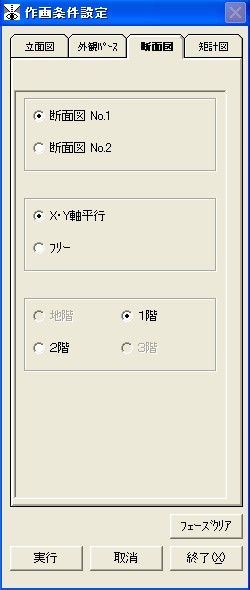
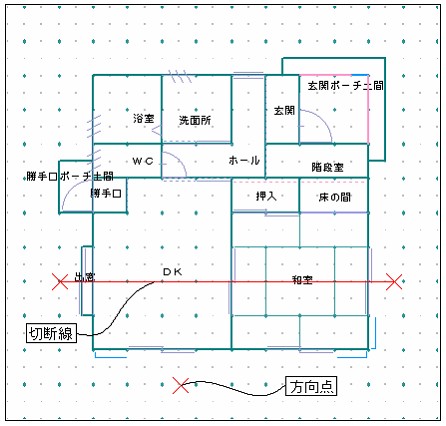
断面図の条件設定を選択しますと、上図のように間仕切線が表示されます。

「基本入力」のプルダウンメニューから《作画条件設定》を選択します。
タブシートの『断面図』を選択しますと、下記の画面が表示されます。
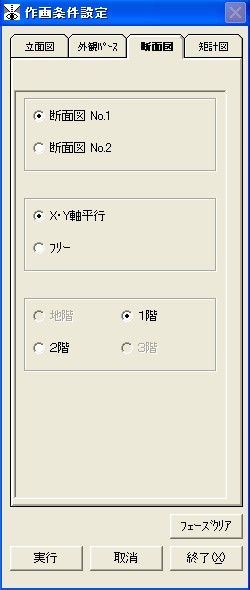
← タブをクリックしますと該当するページが表示されます。
断面図の作画条件を設定することができます。
以下の項目に対する指示を行います。
(1)図面NOを選択します。
(2)切断線を入力する際にX・Y軸に平行に入力する場合は「X、Y軸平行」を、自由に入力する場合は「フリー」を選択します。
(3)作成階の指定はデータ作成を行える階だけ選択できるようになっています。
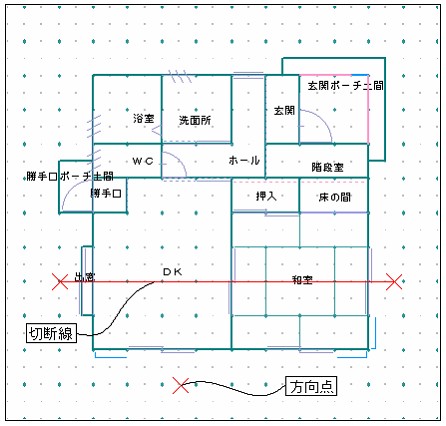
断面図の条件設定を選択しますと、上図のように間仕切線が表示されます。
始終点を指示することで、切断位置(切断線)を指示します。
なお、切断できない位置がありますので、画面のメッセージに従って入力し直します。
切断線を入力した後は方向点を入力します。
方向点は断面図を見る位置を意味します。
上記条件設定後、[実行]ボタンを押しますと下記の画面が表示されます。

[はい(Y)]をクリックしますと入力した内容を保存します。
[いいえ(N)]をクリックしますと入力した内容は保存しません。
作画条件設定を終了する場合は[終了]をクリックします。

[はい(Y)]をクリックしますと入力した内容を保存します。
[いいえ(N)]をクリックしますと入力した内容は保存せずに終了します。
[キャンセル]をクリックしますと作画条件設定を続けることができます。
